
正文共:1111 字 26 图,预估阅读时间:1 分钟
该说不说,现在公有云这价格战几乎处于白热化状态了。我们之前介绍过AWS和Azure免费用一年的活动(白嫖党618福利!来Azure领200美刀!外加云主机免费用一年!),还介绍过天翼云1000元免费试用额度的活动,但是都存在一个缺点,那就是配置太低。Azure的免费用活动基本上只能订购1C1G的云主机,而且很难抢到。
既然如此,人们就开始关注低价云主机,比如我之前订购的阿里云的学生云主机(阿里云9块5主机的“开箱作业”),配置只有1C2G。现在阿里云最便宜的主机应该是99计划,即99元可以订购2C2G3M规格的云主机一年。
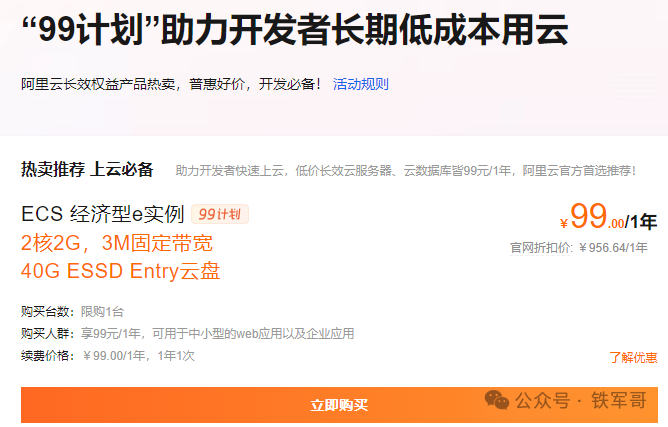
腾讯云最便宜的云主机有两个,一个是79元订购2C2G4M规格的云主机一年,或新用户以68元的价格订购2C2G3M规格的云主机一年。
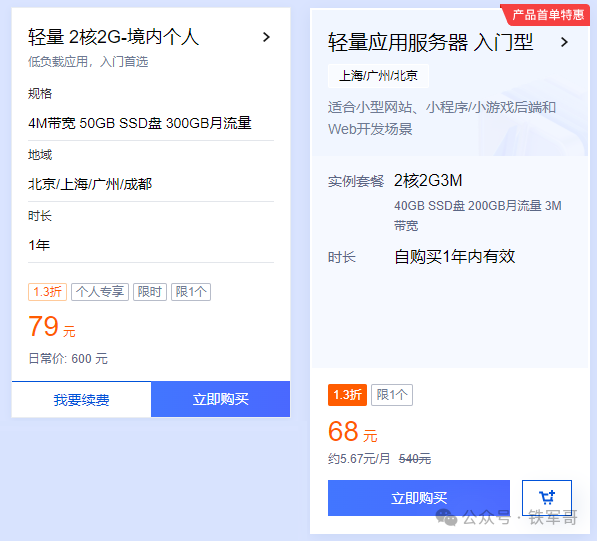
当然,还有更便宜的,天翼云2C2G2M规格的云主机最低一年只要37块钱,折合一天只要1毛钱。
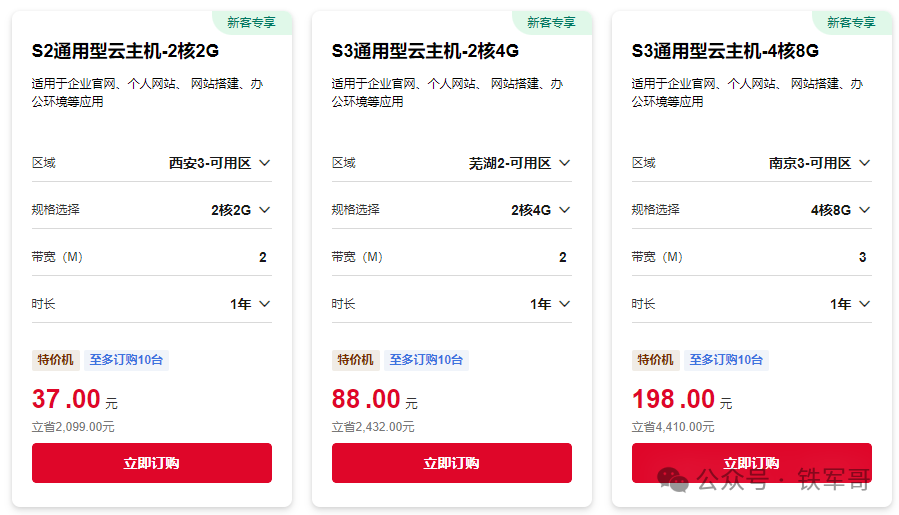
活动链接如下:
https://www.ctyun.cn/act/YunShangJuHui
如果没有特别需求,可以重新注册一个新账号,除了享受新客福利之外,还可以享受超低折扣,注册链接如下:
https://www.ctyun.cn/h5/auth/invitation/22396604?staffUserId=22533181
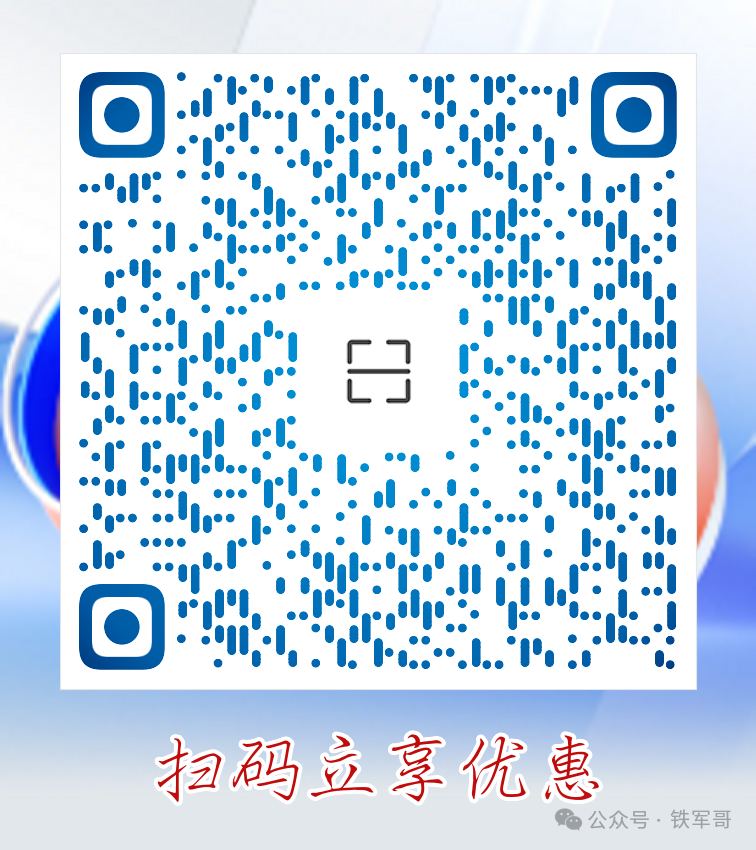
有人会问,配置这么低的云主机能干啥用?你还记得我们之前介绍的ADVPN吗?(ADVPN:Full-Mesh模型组网实验)只需要云端有一个VAM服务器即可,客户端无需公网IP地址即可互通,你就说能省多少钱吧。
话不多说,先买为敬。
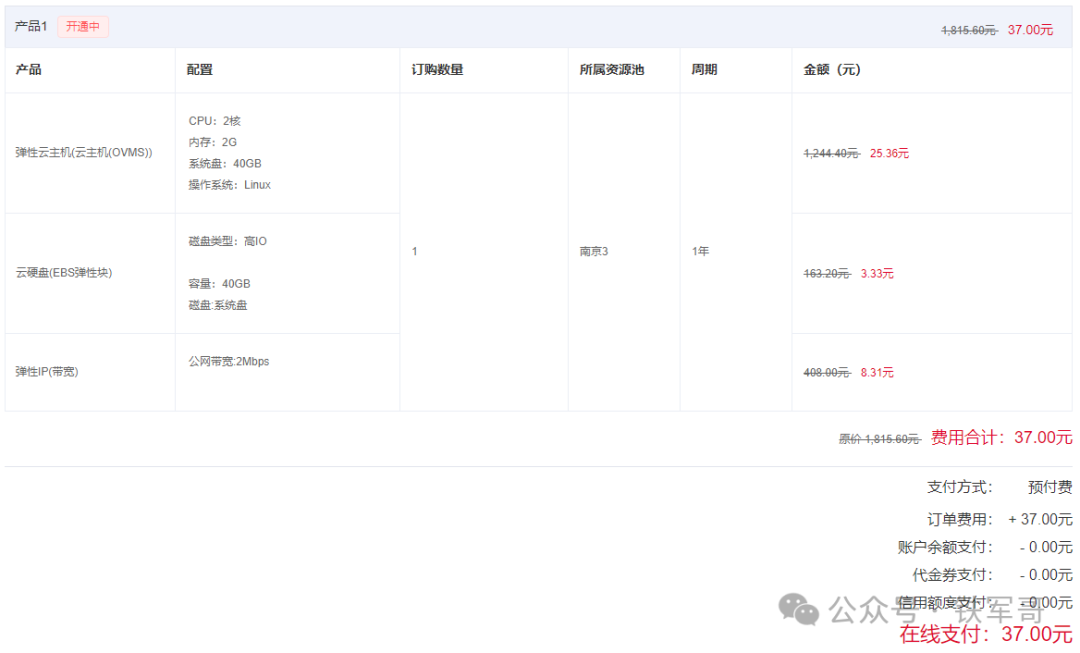
订购完成之后,从控制中心进入弹性云主机控制台。
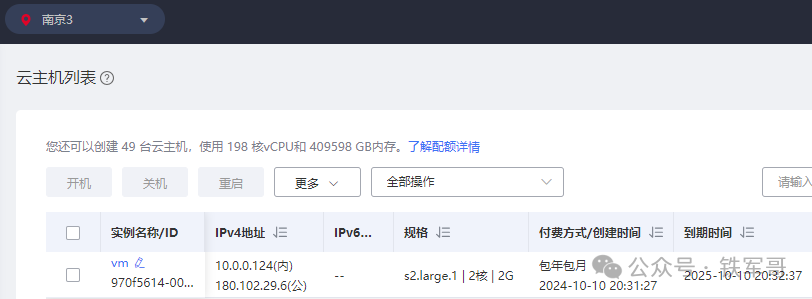
我们前面介绍了如何在腾讯云部署VSR(以腾讯云为例,在公有云部署一台VSR),今天在天翼云再介绍一下。
整体步骤都差不多,首先进入到计算控制台下面的“镜像服务”,切换到“私有镜像”页签,再点击右上角的“创建私有镜像”。
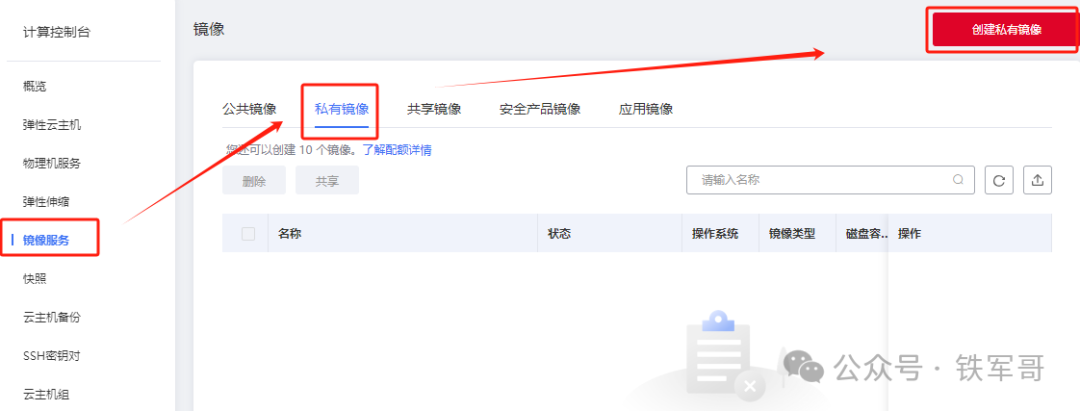
镜像类型保持默认的【系统盘镜像】,镜像源选择【镜像文件】。这里比较关键的一点就是镜像文件地址,使用的链接必须是当前资源池对象存储产品中镜像的URL地址。
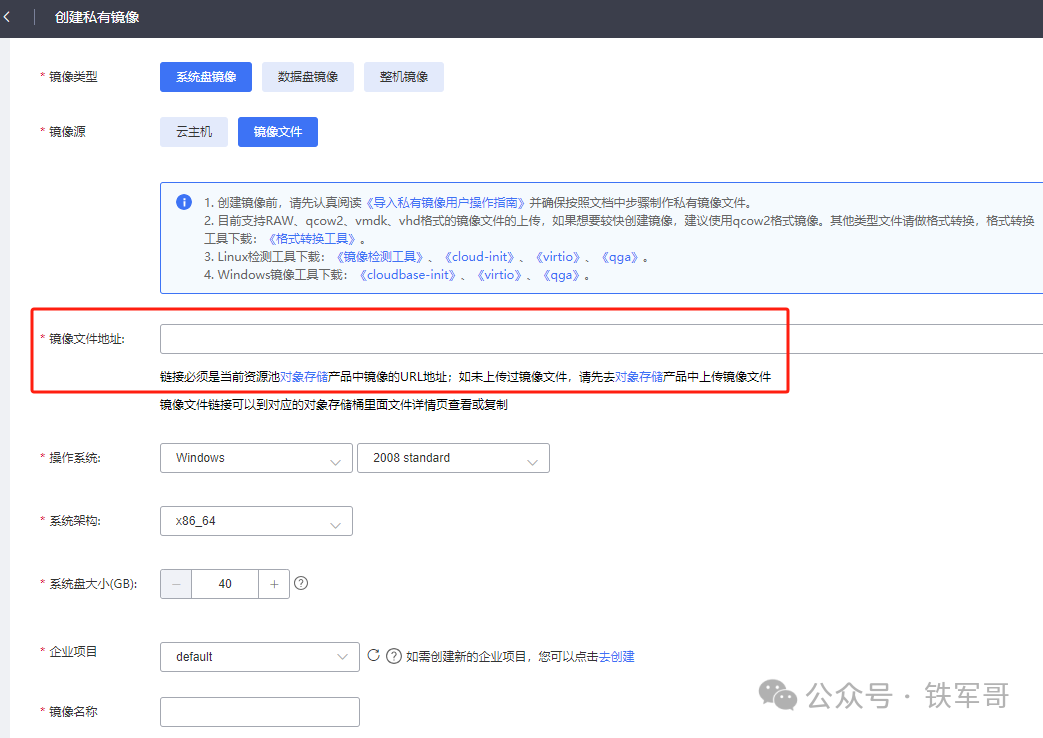
我们还没有上传镜像文件,需要先到对象存储产品中上传镜像文件。点击蓝色字体即可跳转到对象存储产品控制台。
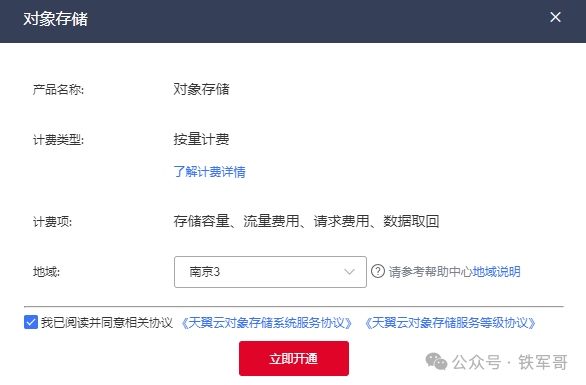
首先勾选同意相关协议,点击“立即开通”;按量计费产品为0元订单,确认后等待开通完成。
开通完成后,进入对象存储控制台,首先创建Bucket存储桶。
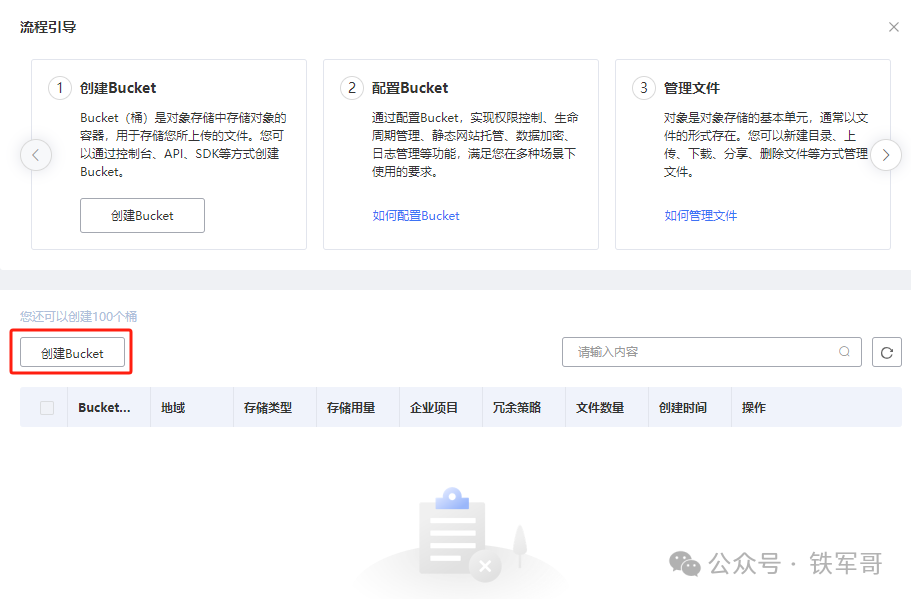
创建时,再基础配置部分需要将读写权限修改为【公共读】。
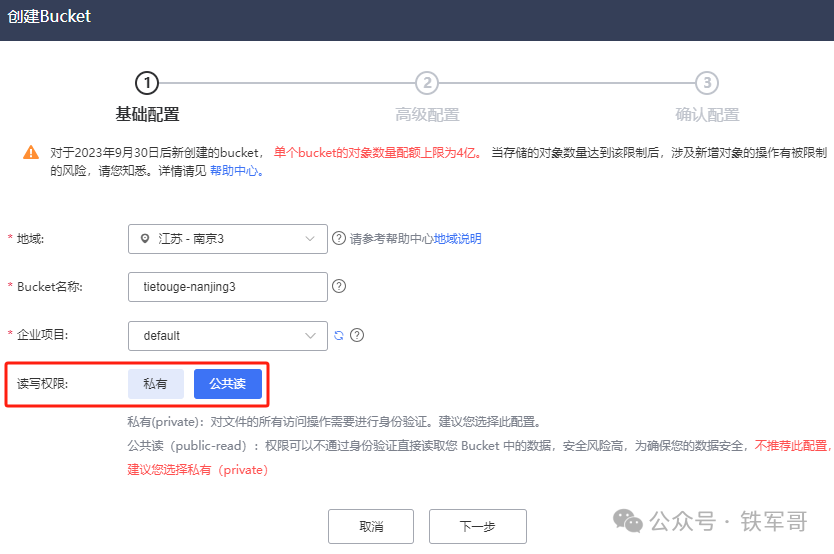
高级配置部分无需调整。
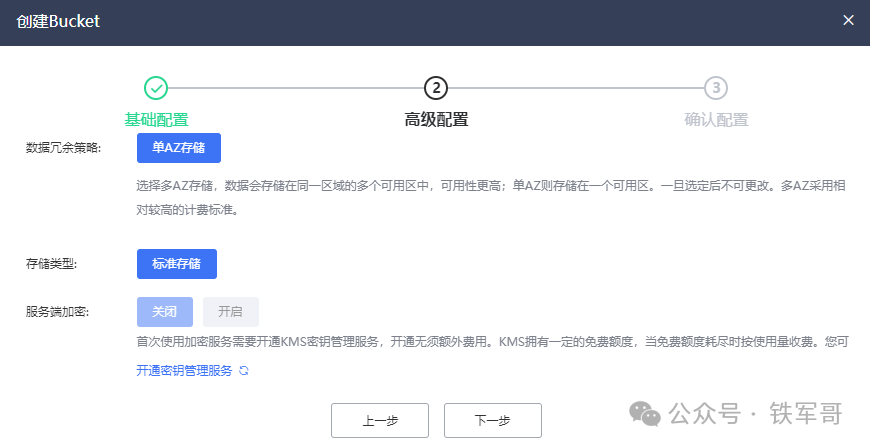
确认配置,完成创建。
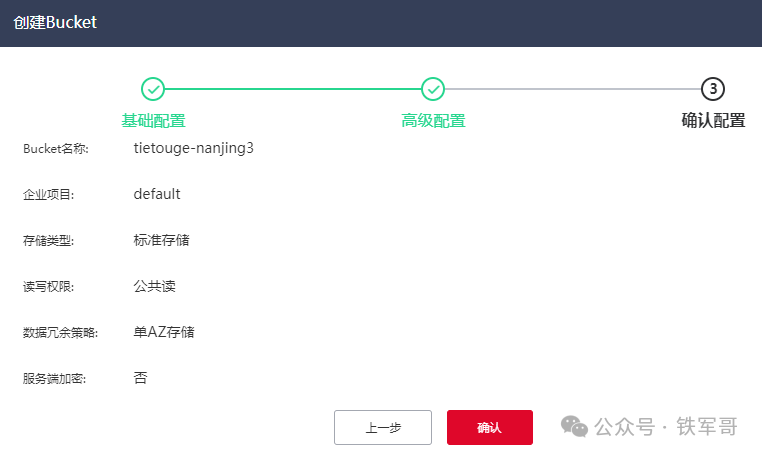
创建完成后,点击Bucket名称进入存储桶。
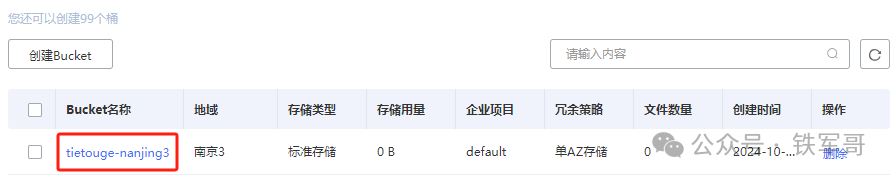
在存储桶详情页,切换到“文件管理”页签,点击“上传文件”。
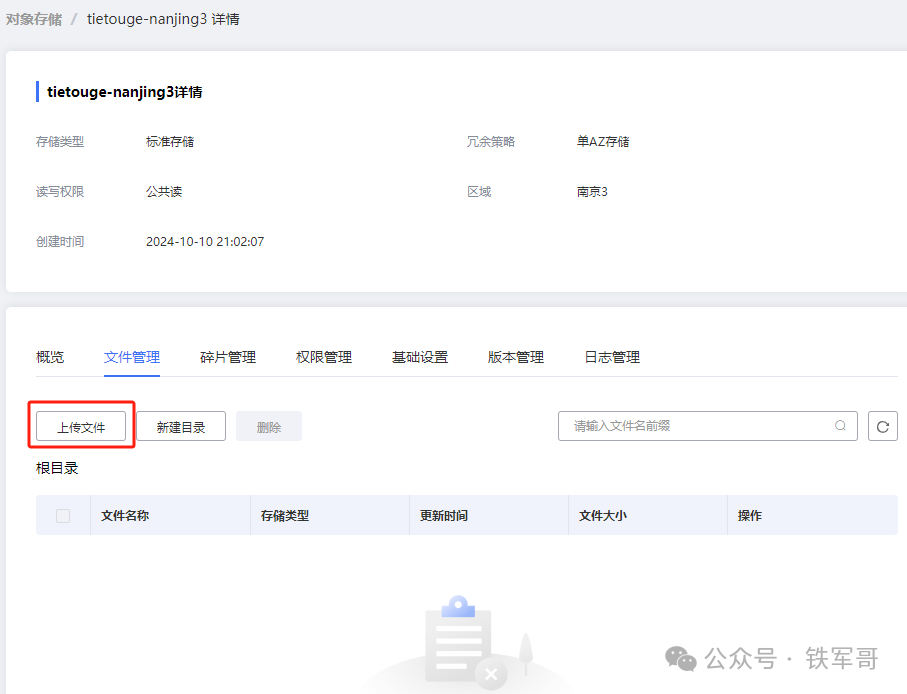
上传文件页面,我们上传下载好的qco格式的VSR镜像文件。
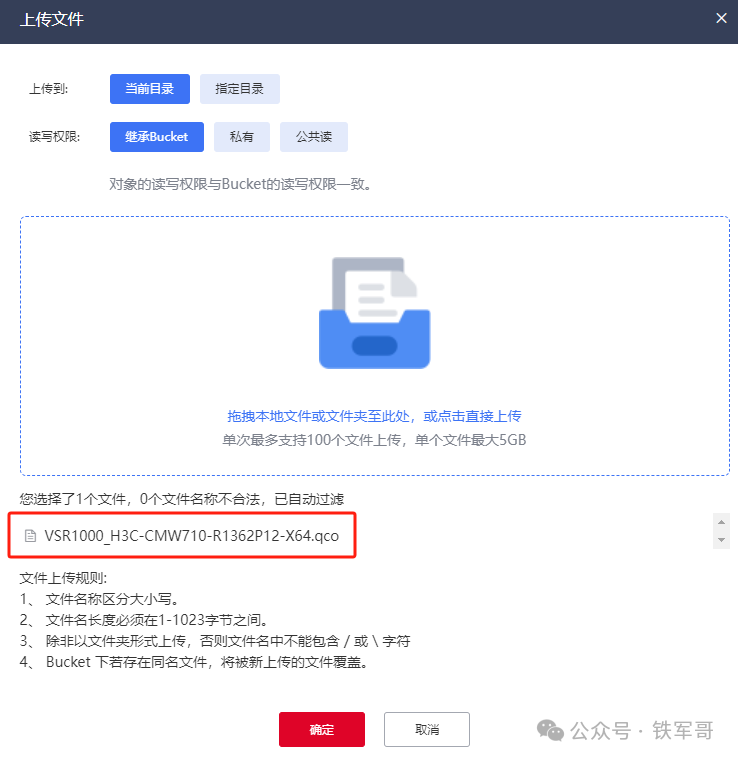
等待上传完成,点击文件后面操作列中的“复制URL”。
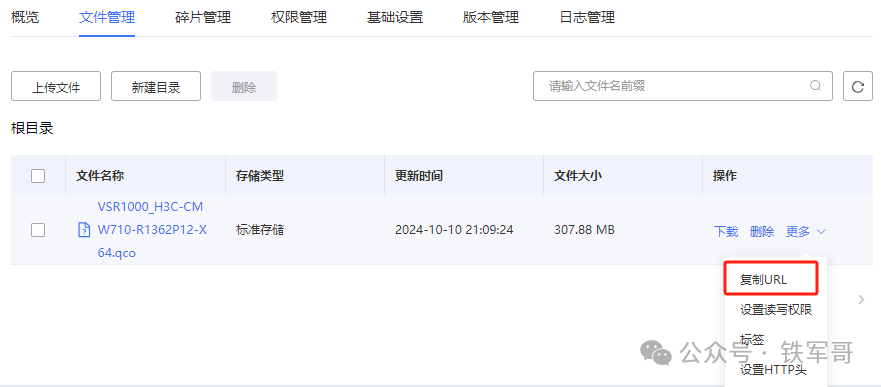
回到创建私有镜像的页面,把URL粘贴到镜像文件地址中,操作系统选择CentOS,版本号随意;再指定一个镜像名称,完成创建。

等待状态变为正常,说明镜像创建完成。
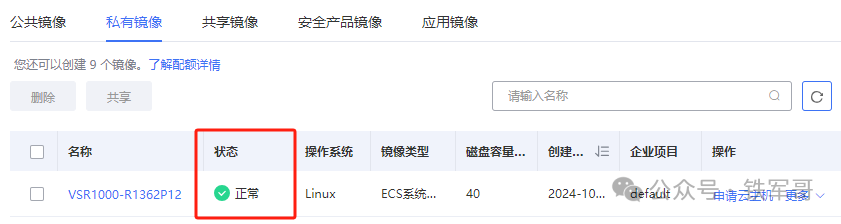 回到云主机列表,将云主机关机,然后点击“一键重装”。
回到云主机列表,将云主机关机,然后点击“一键重装”。
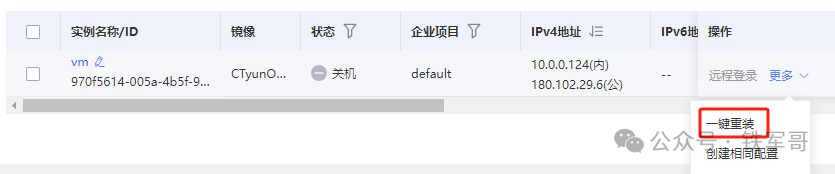
在重装页面,镜像类型选择【私有镜像】,重装选择刚才定制的私有镜像;按需设置主机名称和密码,这个密码虽然没什么用,但是也要符合密码强度要求。
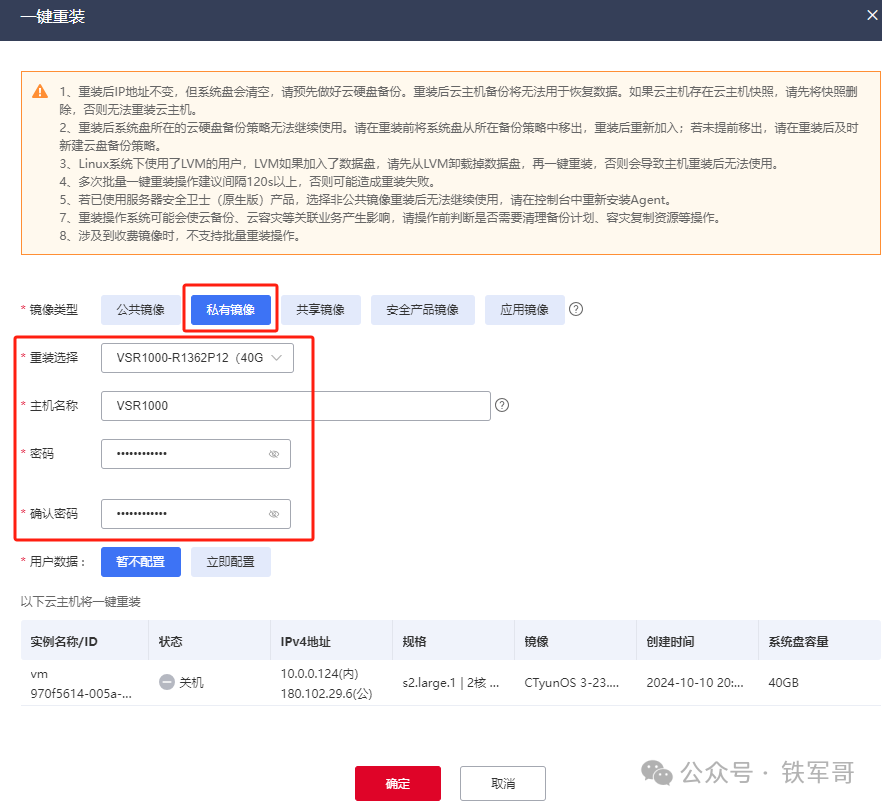
重装完成后,云主机处于关机状态,需要开机。
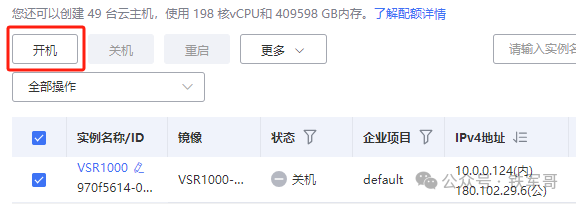
开机之后,记录下内网IPv4地址,点击“远程登录”进入到VNC控制页面。
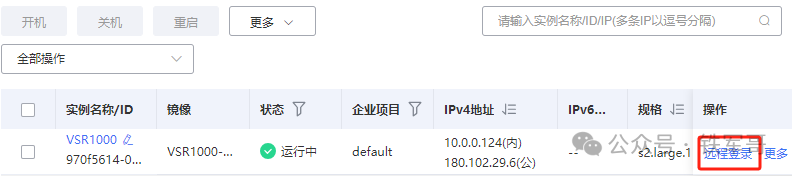
将IPv4地址配置到接口GE1/0下面,再将默认路由指向子网网关,云主机就联网成功了。
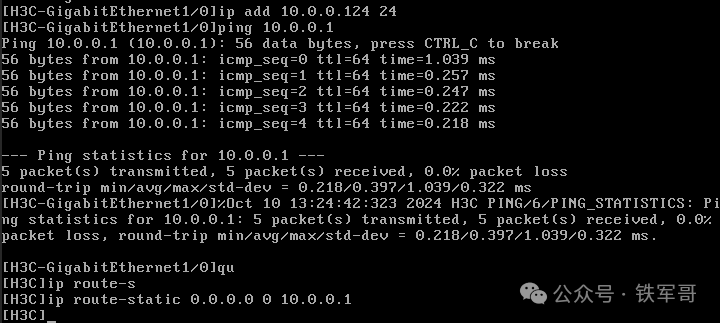
配置好SSH服务之后,然后我们就可以通过公网IPv4地址登录云主机了。
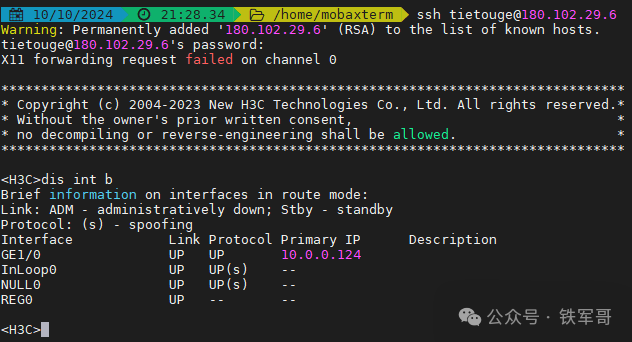
接下来,按照ADVPN的配置进行操作,我们就可以使两台没有公网IP地址的设备直接建立IPsec VPN了。
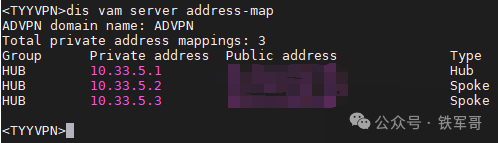
怎么样,阁下还满意吗?
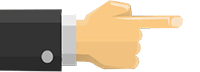
长按二维码
关注我们吧


使用6条命令完成Windows和H3C VSR的IPsec对接
使用命令配置Windows和H3C VSR对接隧道模式的IPsec






















 146
146

 被折叠的 条评论
为什么被折叠?
被折叠的 条评论
为什么被折叠?










